Macでwmv形式の動画ファイル(拡張子「.wmv」)を再生しようとしても、再生できずにエラー表示されてしまいます。
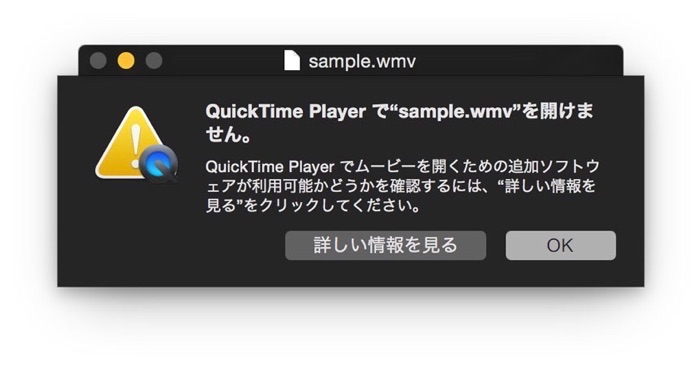
QuickTime Player でムービーを開くための追加ソフトウェアが利用可能かどうかを確認するには、“詳しい情報を見る”をクリックしてください。
wmvファイルは、そもそもWindowsのファイル形式。拡張子のwmvは、Windows Media Videoの略ですから、Macで開けなくてもある意味、仕方ないのかもしれません。
なお、QuickTimeでサポートされている動画のファイル形式は次のとおり。
- QuickTime Movie (.mov)
- MPEG-4 (.mp4、.m4v)
- MPEG-2 (OS X Lion 以降)
- MPEG-1
- 3GPP
- 3GPP2
- AVCHD (OS X Mountain Lion 以降)
- AVI (Motion JPEG のみ)
- DV
※Mac OS X v10.6.x 以降
つまり、wmvはサポートされていません。そんなwmv形式の動画ファイルを再生して、なおかつiMovieで編集できるようにするにはどうしたら良いのでしょうか。フリーソフトだけを使って、そのやり方についてまとめてみました。

photo credit: Thomas Hawk via photopin cc
wmvファイルを見る方法について
wmv形式の動画ファイルをMacで見るためには、QuickTimeで開けるファイル形式でなければなりません。
方法は2つあります。
- VLCプレイヤーをインストールする
- Flip4Mac(有料)をインストールする
方法1:VLCプレイヤーをインストールする
これが一番カンタンな方法です。
VLCプレイヤーはマルチプラットフォーム対応のマルチメディアプレイヤーであり、DVD、オーディオCD、VCDや様々なストリーミングプロトコルを再生可能なフレームワーク
だそう。
わかったようなわからないような…^^;
何はともあれ公式サイトからVCLをダウンロードしましょう。

ダウンロードできたら、アプリケーションフォルダにVLCをコピーして完了。
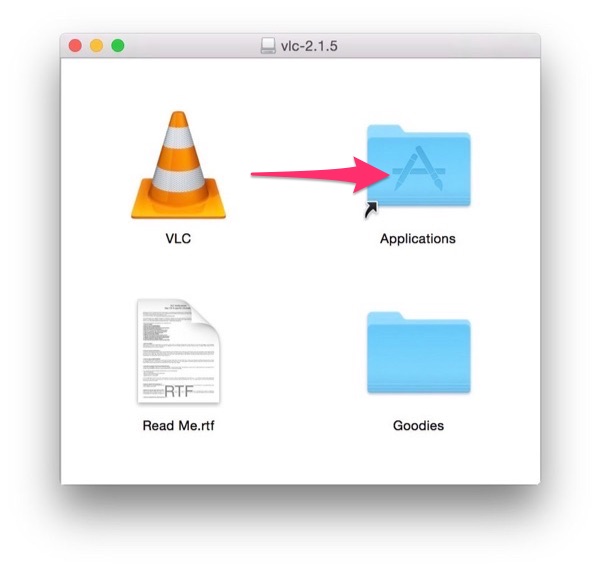
VLCを起動して、wmvファイルをVLCにクリック&ドラッグすれば再生できるはずです。
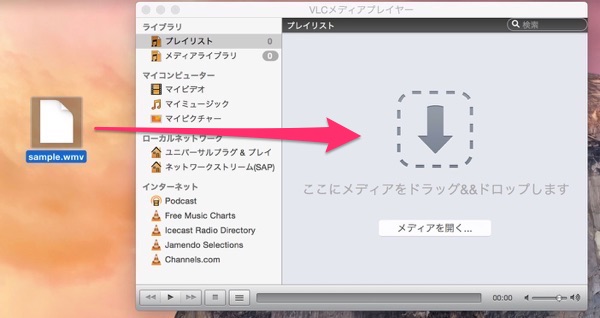
再生できました。
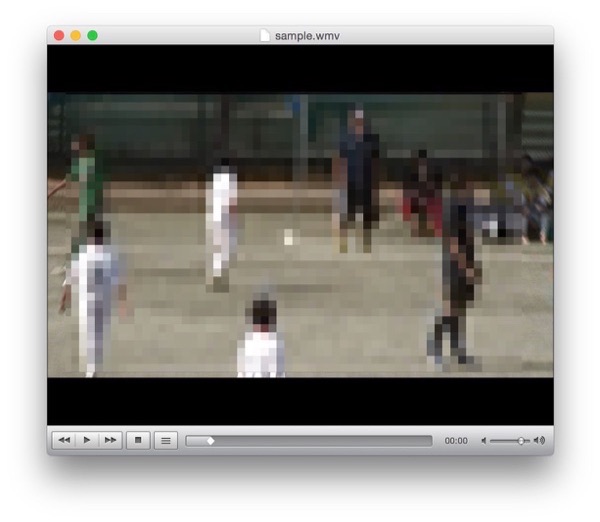
[adsense]
方法2:Flip4Macをインストールする
Flip4Macは、QuickTimeでwmv形式の動画を開くためのアドオン(プラグインみたいなもの)です。Flip4Macをインストールしてあげれば、「.wmv、.wma、.wm、.asf、.wvx、.wax、.wmx、.asx、.avi」といったWindowsのメディアファイルをQuickTimeで見ることができるようになります。
私の記憶では、以前、Flip4Macは無料でインストールできたはずなのですが、MacOS X yosemiteからだと有料版しかインストールできなくなっていました。補足になりますが、以下、Flip4Macのインストール方法を…。
wmvファイルをQuickTimeで開くと先のアラート画面が表示されます。詳しい情報をクリックするとAppleのサポートページヘ飛びます。
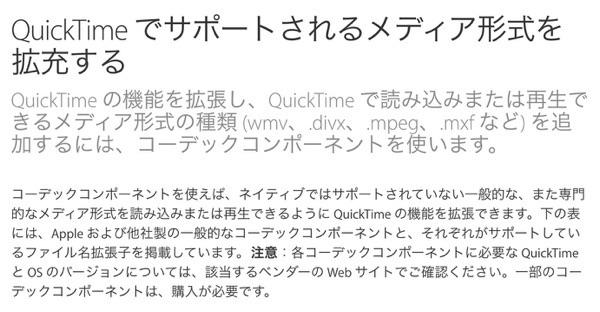
ページに記載されているリンク先は、有料版のFlip4Mac Proのダウンロードページへ飛びますが、
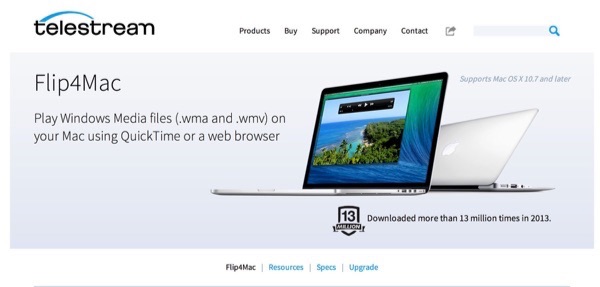
Flip4Macそのものはtelestreamからダウンロードできます。
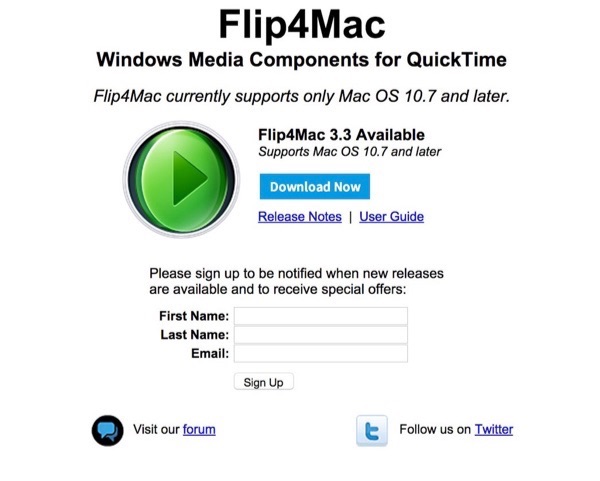
名前とメールを登録する欄がありますが登録しなくてもダウンロードは可能ですが、しかしMacOS Yosemiteだと有料版のみとなっていました(2014年11月現在 692円)
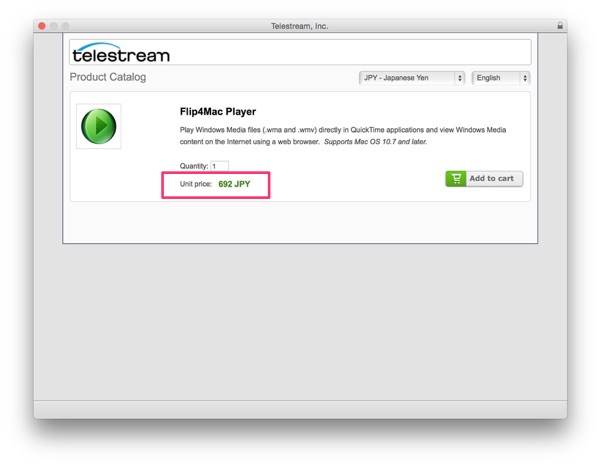
Mac用のWindows Media Playerをインストールする方法もあるようですが、MacOS Yosemiteで見る限りだと、先のtelestreamからFlip4Mac(有料)をダウンロードするしかなさそうです。
wmv形式の動画ファイルをmov形式に変換する方法
wmv形式のファイルをiMoviesで編集をしたい場合は、対応メディアへ変換する必要があります。
iMoviesが対応している主なファイル形式はmp4とmovファイル。この変換機能があるアプリは数多くありますが、動画変換だけにお金をかけるのはナンセンスだと私は思います。フリーのアプリを使用すれば、目的は簡単に達成できます。
Total Video Converter Lite
フリーソフトのうち人気があるTotal Video Converter Liteを試してみました。App Storeを立ち上げて、「wmv」と検索してあげれば左上最上部に表示されます。
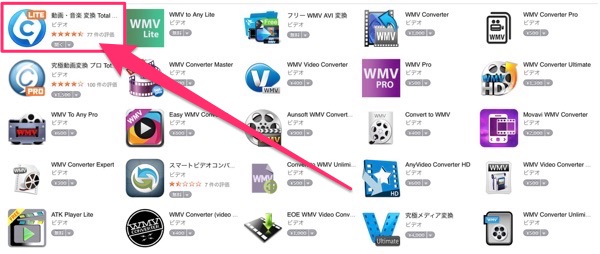
こちらもVCLプレイヤー同様、操作はいたって簡単です。Total Video Converter Liteをダウンロード&インストールし起動させたら、変換したいwmvファイルをドラッグするだけ。
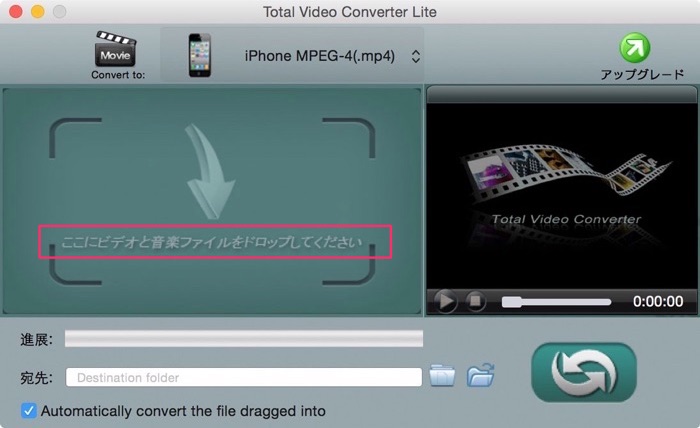
ドラッグするとこのような画面に。
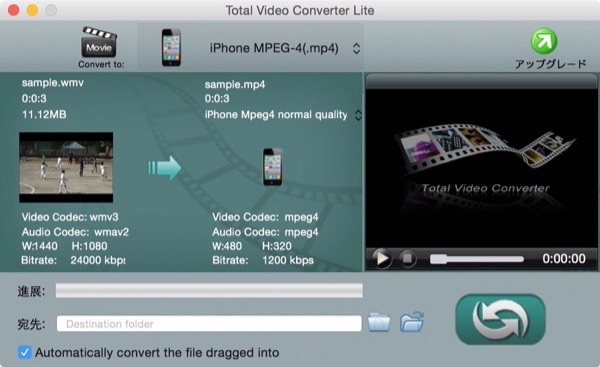
画面上のプルダウンから変換したい出力ファイル形式を選択してあげればOKです。
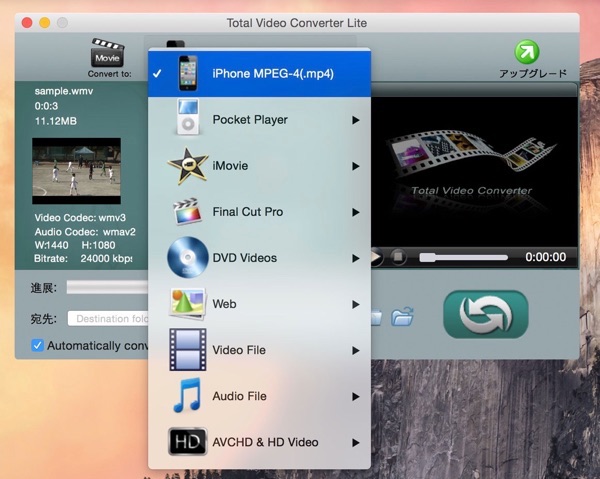
出力先のフォルダを選んで、右下の矢印ボタンをクリックするとファイル変換がはじまります。
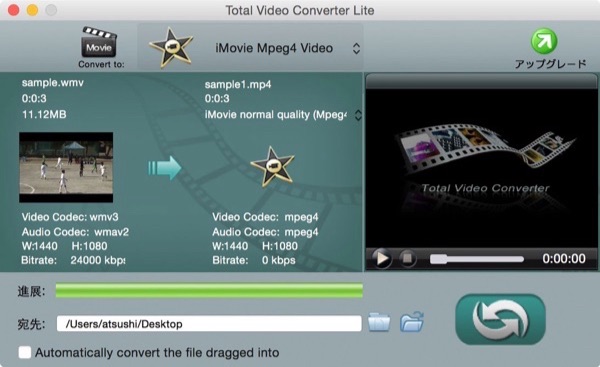
ファイル変換の作業工程を示す表示バーに「進展」とあったり、ファイルの出力先の場所を選ぶ表示が「宛先」となっていたり、中国色があって怪しそうですが、ウィルスなども検出されることなく、特に問題はなさそうです。広告表示などもされません。
出力できるファイル形式はかなり豊富にあるようです。
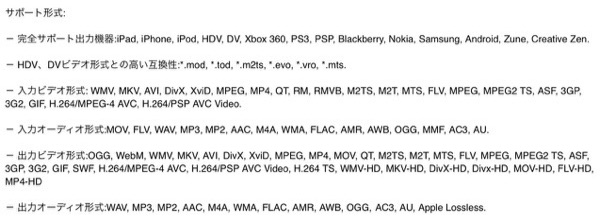
無事、wmv形式のビデオファイルをmp4形式に変換することができました。
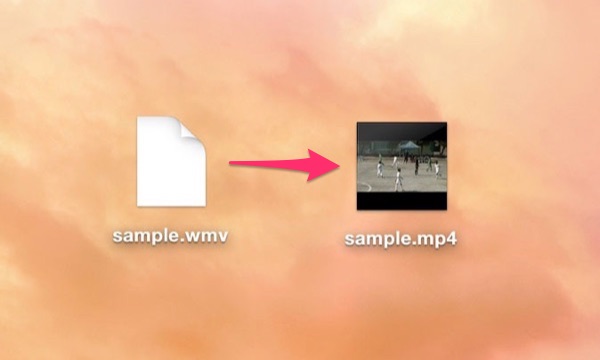
まとめ
MacOS yosemiteになってからFlip4Macが有料版しかなくなり少し残念でしたが、wmv形式の動画ファイルを見るだけならVLCプレイヤーをインストールすればOK。ファイル形式の変換もTotal Video Converter Liteを使えば問題ありません。

コメント
ありがとうございました!
この方法で解決することができました